Tabla de contenidos
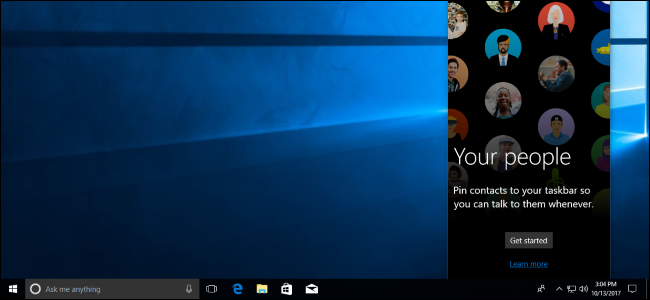
La Actualización Fall Creators de Windows 10, con nombre en código Redstone 3, está disponible para descargar ahora. Aquí están todas las características nuevas que verá en la última versión de Windows, y algunas características grandes y llamativas que Microsoft anunció que nunca llegaron.
La actualización se implementará gradualmente durante las próximas semanas, pero puede omitir la espera y actualizar ahora usando estas instrucciones .
Esta publicación se escribió originalmente en base a las características que Microsoft anunció en su evento BUILD 2017 el 11 de mayo. Se ha actualizado con características agregadas en las compilaciones internas hasta la versión final estable.
OneDrive muestra archivos en la nube y los descarga a pedido
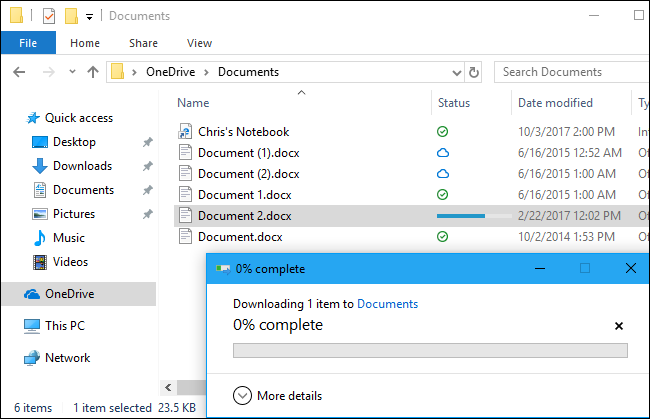
Microsoft anunció «OneDrive Files on Demand», que permite que algunos archivos se almacenen en la nube y estén disponibles para usted sin sincronizarlos en su dispositivo local. Una versión anterior de esta función apareció en Windows 8.1 y la gente la ha estado solicitando desde entonces. Dropbox y Google Drive también están incorporando una función similar.
Curiosamente, esto funciona con archivos en la carpeta Escritorio y Documentos, por lo que no se limita solo a los archivos en la carpeta OneDrive.
Cuando intentas abrir un archivo que no está almacenado en tu PC, Windows lo descargará y lo abrirá por ti. Esto se implementa en un nivel bajo en el sistema operativo y funciona con cualquier aplicación, incluso las de línea de comandos.
Si una aplicación intenta acceder a un archivo almacenado solo en la nube y hace que se descargue, verá una notificación de que la aplicación está descargando un archivo y puede ocultar la notificación o cancelar la descarga, si lo desea. También puede bloquear la aplicación para que no descargue archivos en el futuro. Si lo hace, puede administrar las aplicaciones bloqueadas desde Configuración> Privacidad> Descargas solicitadas por la aplicación.
Fluent Design es el nuevo lenguaje de diseño de Windows 10 (e incluye mejoras de entintado)
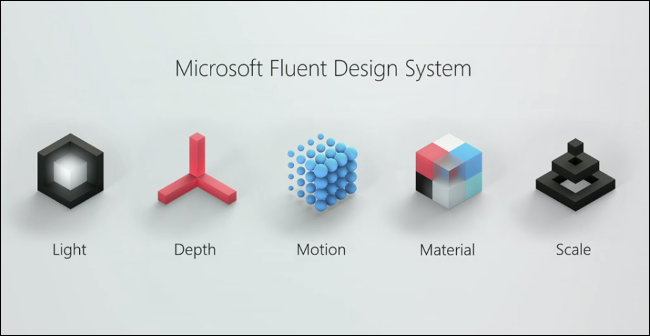
Microsoft tiene un nuevo lenguaje de diseño llamado » Fluent Design «. Utiliza más luz, profundidad, movimiento y transparencia. Está más relacionado con objetos «materiales» e incorpora más «escala», según Microsoft. Esto suena como el nombre final de Project Neon, un nuevo lenguaje de diseño visual en el que Microsoft ha estado trabajando, pero es más que eso. Es un nuevo modelo de interacción, según Microsoft.
Verá que Fluent Design aparece en todo, desde la interfaz de shell de Windows hasta las aplicaciones incluidas en Windows a lo largo del tiempo, según Microsoft.
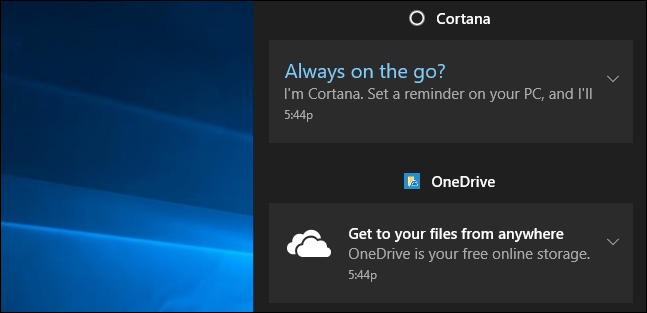
Como parte de la implementación de Fluent Design, se ha mejorado el menú Inicio (o la pantalla Inicio). Ahora usa un nuevo diseño acrílico si tiene la transparencia habilitada. También puede cambiar el tamaño horizontal y diagonalmente, y es más fácil agarrar el borde del marco para cambiar el tamaño. La transición a la experiencia del modo tableta ahora también es más fluida.
El Centro de Acción también ha experimentado un rediseño sustancial. Ahora separa más claramente las notificaciones, por lo que es más fácil de leer. También utiliza el mismo diseño acrílico, que también verá en las ventanas emergentes de notificación.
Más Fluent Design llegará gradualmente a las aplicaciones integradas de Windows 10 a medida que se actualicen a través de la Tienda Windows. Este video oficial de Microsoft nos muestra qué esperar.
El entintado y la escritura a mano están mejorando
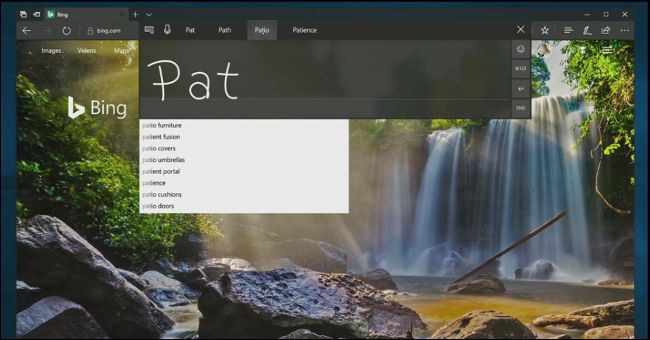
Parte de la implementación de Fluent Design incluye la integración de un mejor soporte de entintado en Windows, lo que le permite usar un lápiz para navegar por todo el sistema operativo. Esto incluye poder escribir más fácilmente con un lápiz óptico en Edge, desplazarse arrastrando hacia arriba y hacia abajo con el lápiz óptico y seleccionar texto más rápidamente. La capacidad de desplazarse con un lápiz solo está disponible actualmente en las aplicaciones para UWP, pero Microsoft también está trabajando para agregarla a las aplicaciones clásicas de escritorio (Win32).
Microsoft se refirió a Edge como «el mejor navegador compatible con tinta». Ahora también puede anotar archivos PDF con un lápiz en Edge (finalmente).
El panel de escritura a mano disponible en el teclado táctil de Windows 10 también ha experimentado una gran cantidad de mejoras. Cuando llene el panel de escritura a mano y levante el lápiz de la pantalla, el texto que escribió se moverá hacia la izquierda para que siempre tenga más espacio para escribir.
El texto que escriba siempre aparecerá en el panel para que pueda seleccionarlo para cambiarlo. Puede escribir las letras correctas sobre la palabra dibujada si el panel interpreta su letra de forma incorrecta. Ahora también puede realizar correcciones mediante gestos. Puede tachar palabras tachadas para eliminarlas y usar gestos de unión y división para agregar espacios o unir palabras.
El panel de escritura a mano ofrece un acceso más fácil a emoji y símbolos con dos nuevos botones, lo que facilita la inserción de estos caracteres. De forma predeterminada, el panel ahora flota junto a lo que está escribiendo. También deshabilita el entintado con los dedos de forma predeterminada, aunque puede cambiar esta configuración, si lo desea, lo que elimina la posibilidad de que golpee el panel de escritura a mano con el dedo mientras escribe con un bolígrafo y estropee las cosas.
También será más difícil perder la pluma. Puede dirigirse a Configuración> Actualización y seguridad> Buscar mi dispositivo y usar el nuevo «¿Dónde está mi lápiz?» característica. Windows le dirá la ubicación GPS donde estaba la última vez que usó su lápiz con su dispositivo, por lo que será más fácil de encontrar.
Windows My People ha vuelto
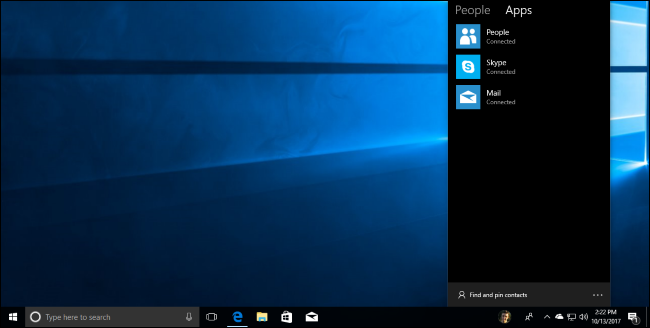
Cuando Microsoft anunció la Actualización de creadores original, hizo un gran negocio con la función Windows My People, también conocida como la barra de personas.
Esta característica está diseñada para «colocar a las personas en el centro de Windows», según Microsoft. Puede arrastrar y soltar personas en un área del lado derecho de la barra de tareas, lo que le brinda un acceso más rápido y conveniente a las pocas personas clave con las que se comunica regularmente. Se pueden anclar hasta tres personas como iconos de la barra de tareas, y el resto aparecerá en el panel que aparece después de hacer clic en el botón Personas.
Estas personas también tienen prioridad cuando usa la función «Compartir» en Windows, y los mensajes de ellos se priorizarán en aplicaciones como Mail, Skype y Xbox Live. Los contactos que ha fijado a la barra de tareas pueden incluso enviar «pops», que son emojis animados que aparecen en la barra de tareas.
Haga clic o toque el icono de una persona y verá enlaces para comunicarse con ellos mediante las aplicaciones que ha instalado. Personas, Correo y Skype son opciones predeterminadas.
Microsoft eliminó esta función de la versión final de Creators Update porque necesitaba más tiempo. Ahora está de vuelta y finalmente se lanzará con la actualización Fall Creators.
El administrador de tareas muestra el uso de la GPU
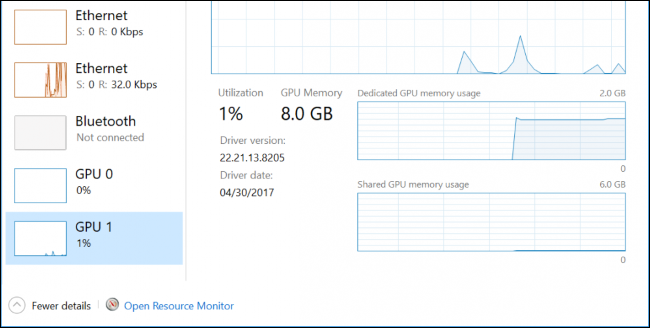
El Administrador de tareas de Windows ahora le permite ver el uso de recursos de GPU junto con el uso de recursos de CPU, memoria, disco y red. Simplemente abra el Administrador de tareas, por ejemplo, haciendo clic derecho en la barra de tareas y seleccionando «Administrador de tareas», y haga clic en la pestaña Rendimiento en la ventana detallada.
En el panel Procesos, puede ver el uso de GPU de cada proceso en su sistema, al igual que puede ver cuánta CPU está usando un proceso individual. Es posible que deba hacer clic con el botón derecho en los encabezados del panel Procesos y habilitar la columna «GPU» si está oculta.
El nuevo teclado táctil se basa en WordFlow y SwiftKey
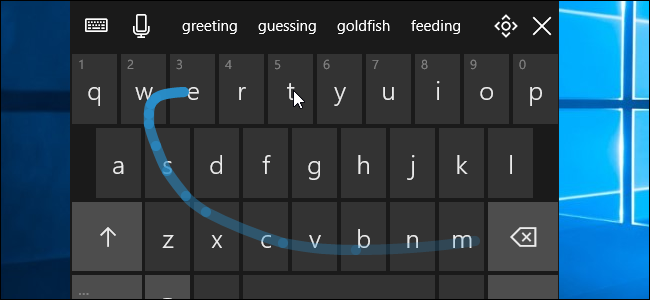
Windows 10 ahora incluye un nuevo teclado táctil. Está construido por el equipo detrás del teclado WordFlow de Microsoft, utilizado en Windows Phone. También incluye tecnología de SwiftKey, el popular teclado para iPhone y Android que Microsoft compró en 2016.
La mejora más obvia es la compatibilidad con la entrada por deslizamiento, que le permite tocar una letra y pasar a las otras letras de una palabra antes de levantar el dedo para escribir. Es como una variedad de teclados populares para teléfonos, desde el propio teclado SwiftKey de Microsoft hasta el teclado de Google en Android.
Aparte de eso, encontrará una predicción de texto mejorada que completa automáticamente las frases, una experiencia de emoji mejorada en la que puede desplazarse sin problemas a través de una lista larga en lugar de pasar por emojis página por página, un teclado táctil con una sola mano y un nuevo menú de configuración puede acceder a través del icono en la esquina superior izquierda del teclado.
Ahora también puede usar más fácilmente el dictado para ingresar texto. Simplemente toque el botón del micrófono en el teclado o presione la nueva tecla de acceso rápido de dictado, que es Windows + H, y comience a hablar para escribir. La función de dictado también admite comandos de voz como «presione la tecla de retroceso», «elimine las últimas tres palabras» e «vaya al final del párrafo».
Según se informa, esto es parte de Composable Shell, o CShell, diseñado para proporcionar una nueva interfaz de shell que se adapta de manera inteligente al dispositivo en el que se ejecuta.
Spotify e iTunes estarán disponibles en Windows Store (ahora Microsoft Store)

Microsoft anunció recientemente Windows S , una versión de Windows 10 que solo ejecutará aplicaciones de la Tienda Windows. Está dirigido a las escuelas y proporciona una versión más mínima de Windows. Puede pagar $ 50 adicionales a Windows Professional, habilitando aplicaciones de escritorio.
Microsoft anunció que Spotify e iTunes estarán disponibles en la Tienda Windows, brindando la experiencia completa de comprar medios y administrar iPhones y iPads. iTunes utilizará Project Centennial de Microsoft , que puede empaquetar aplicaciones de escritorio como aplicaciones UWP para su distribución a través de la tienda. Microsoft claramente espera que otros desarrolladores lo sigan.
Spotify ya está disponible en Windows Store , mientras que iTunes aún no ha aparecido.
En noticias relacionadas, Microsoft anunció recientemente el fin de Groove Music . Microsoft ya no ofrecerá un servicio de suscripción de música ni venderá pistas de música en su tienda, y migrará a todos sus clientes de Groove Music Pass a Spotify. La aplicación Groove Music permanecerá en Windows 10, pero solo será para reproducir archivos de música local almacenados en su dispositivo. Los usuarios de Groove Music tienen hasta el 31 de diciembre de 2017 para descargar cualquier música comprada o la perderán para siempre.
Pero, hablando de la Tienda Windows, ya no existe. Microsoft está cambiando el nombre de la Tienda Windows a «Tienda Microsoft». (Sí, ese es el mismo nombre que las tiendas minoristas de Microsoft). La interfaz de Microsoft Store también venderá hardware, incluidas las PC con Windows 10 y otro software, como los juegos de Xbox One.
Microsoft Edge es más suave y obtiene nuevas funciones

Microsoft está trabajando mucho en el navegador Edge. Microsoft promete que abrir y cerrar pestañas en Edge será una experiencia mucho más fluida, sin el retraso actual. Microsoft planea incluir animaciones fluidas adicionales en Edge como parte de la transición a Fluent Design en todo el sistema operativo.
Edge le permitirá marcar varias páginas web a la vez. Haga clic con el botón derecho en una pestaña y verá la opción «Agregar pestañas a favoritos», que creará una carpeta de Favoritos que contiene todos los sitios abiertos en pestañas en la ventana actual.
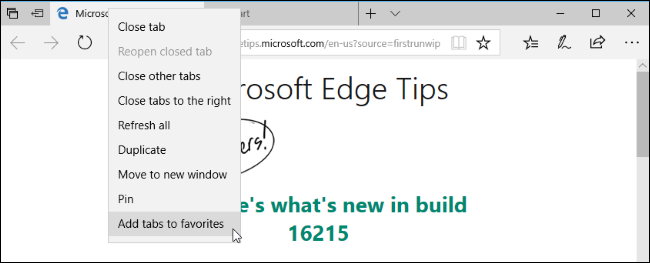
Edge obtiene una serie de funciones útiles más pequeñas, como la capacidad de hacer clic con el botón derecho en un sitio web favorito y editar su dirección URL, importar datos de Chrome y cerrar páginas web incluso cuando muestran un cuadro de diálogo de JavaScript. Edge ahora puede leerle cualquier sitio web o documento PDF en voz alta.
El modo de pantalla completa también se ha rediseñado en Edge. Presione F11 o haga clic en el menú y haga clic en el icono de pantalla completa junto a las opciones de Zoom y una página web ocupará toda la pantalla. Esto reemplaza el acceso directo Shift + Windows + Enter actual para el modo de pantalla completa en Edge, que está terriblemente oculto.

Microsoft Edge ahora le permite anclar sitios web a su barra de tareas, como lo hizo Internet Explorer. Haga clic en Configuración> Anclar esta página a la barra de tareas en Edge para darle a una página web su propio icono de barra de tareas. Estos sitios anclados siempre se abrirán en Edge, pero aún puede anclar sitios usando Google Chrome si lo prefiere.
El visor de PDF integrado en Edge también se ha mejorado de varias formas. Además de poder escribir con un lápiz óptico en un PDF, ahora puede completar formularios PDF, guardarlos e imprimirlos. Los documentos PDF largos ahora ofrecen una función de tabla de contenido y es posible rotar archivos PDF y ajustar el diseño para una mejor visualización. Ahora puede usar Ask Cortana en archivos PDF, y también hay colores de resaltado adicionales disponibles.
El lector de libros electrónicos EPUB integrado de Edge ahora también le permite anotar libros electrónicos EPUB. Puede resaltar en cuatro colores, subrayar y agregar comentarios. También puede copiar texto, preguntarle a Cortana sobre el texto seleccionado y dibujar en un libro electrónico. Su progreso de lectura y anotaciones se sincronizan entre sus PC a través de su cuenta de Microsoft.
Cortana se vuelve más inteligente
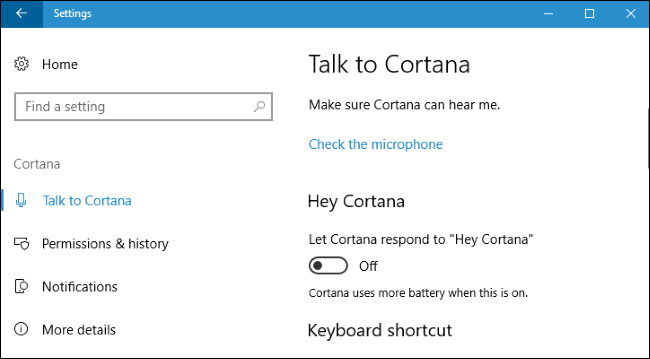
Hay una nueva sección de Cortana en la aplicación Configuración en Configuración> Cortana. La configuración aquí anteriormente solo estaba disponible a través de la interfaz de Cortana.
Cortana también obtiene algunas características de «inteligencia visual». Cortana ahora solicita acceso a su biblioteca de fotos. Si toma una foto de un póster de un evento como «¡Concierto a las 8 pm este sábado!», Cortana ahora detectará esos detalles y le pedirá que cree un recordatorio para la hora del evento.
Los usuarios de lápiz también obtienen una nueva herramienta Cortana Lasso. Encierra en un círculo los eventos relevantes en tu pantalla y Cortana reconocerá la hora y ofrecerá sugerencias.
Cortana ahora mostrará las respuestas a algunas búsquedas web en la propia interfaz de Cortana, eliminando la necesidad de abrir el navegador. Por ejemplo, esto funciona cuando se buscan películas, celebridades, precios de acciones, clima y estado de vuelos.
Microsoft también ha habilitado comandos para administrar el estado de energía de su PC a través de Cortana. «Hola Cortana, reinicia la PC»; «Hola Cortana, apaga la PC»; «Hola Cortana, cierra la sesión»; y «Hola Cortana, bloquear PC» funcionan. Cortana puede pedirle una confirmación verbal, por lo que es posible que tenga que decir «Sí» para continuar, por si acaso.
Windows acelerará las tareas en segundo plano para ahorrar batería
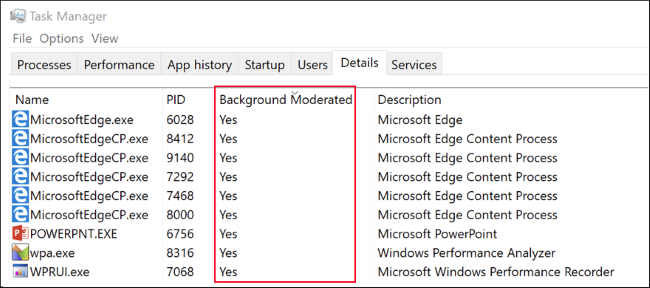
Microsoft experimentó con » Power Throttling » en las vistas previas internas de la actualización original para creadores. Esta función no se incluyó en la versión final, pero llegó para todos en la Actualización de creadores de otoño.
Esta función permite que Windows ponga automáticamente la CPU en un estado de eficiencia energética cuando se realiza un trabajo en segundo plano, lo que ahorra energía de la batería. Windows identifica las aplicaciones que se ejecutan en primer plano, los reproductores de música y otras tareas importantes y no las acelera. Microsoft dijo que esta característica puede proporcionar una reducción de hasta un 11% en el uso de la CPU cuando la PC está bajo una gran carga.
Puede controlar esta función desde el control deslizante de encendido, que ahora está disponible cuando hace clic en el icono de la batería. En el modo de ahorro de batería o recomendado, la limitación de energía está habilitada. En el modo Mejor rendimiento, está deshabilitado.
También puede deshabilitar esta función para aplicaciones individuales dirigiéndose a Configuración> Sistema> Batería, seleccionando una aplicación, configurando “Administrado por Windows” en “Desactivado” y desmarcando la casilla de verificación “Reducir el trabajo de la aplicación cuando está en segundo plano”.
Según el anuncio de Microsoft, esta función solo está disponible actualmente en computadoras con procesadores que incluyen la tecnología Speed Shift de Intel, que son los procesadores Core Skylake de sexta generación (y más nuevos). Microsoft planea implementarlo en otros procesadores durante el período de desarrollo de Fall Creators Update.
Llegan los controladores de movimiento para los auriculares de realidad mixta de Windows

Microsoft anunció controladores de movimiento para auriculares Windows Mixed Reality, que Microsoft habilitó con la primera Actualización de creadores . No necesitan un sensor separado: los sensores están integrados en los propios auriculares. Podrá comprar un juego de auriculares y controlador de movimiento por $ 399. Acer será el primer fabricante que envíe esta combinación, pero seguramente otros fabricantes de PC le seguirán.
Microsoft anunció previamente que vendería estos auriculares a partir de 299 dólares y se lanzarán, con y sin los controladores de movimiento, en la temporada navideña de 2017.
Si bien Microsoft se centró principalmente en HoloLens, estos auriculares de realidad mixta menos costosos que pueden ejecutarse en una amplia gama de PC son mucho más interesantes.
Una aplicación Mixed Reality Check está disponible en la Tienda Windows y le dirá si el hardware de su PC está listo para Windows Mixed Reality.
Protección contra ransomware, Exploit Guard y otras mejoras de seguridad
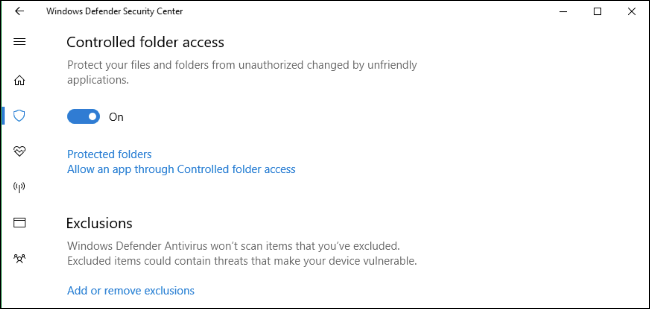
La última actualización trae una serie de nuevas mejoras de seguridad.
Una nueva característica de «Acceso controlado a carpetas» en Windows Defender le permite proteger carpetas de modificaciones por aplicaciones. Si una aplicación no aprobada intenta modificar archivos en estas carpetas, verá una notificación. Esto está diseñado para ayudar a proteger sus datos del ransomware y otras aplicaciones maliciosas.
Para habilitar esta función, diríjase a Centro de seguridad de Windows Defender> Configuración de protección contra virus y amenazas> Acceso controlado a carpetas. Ponga el interruptor en «On». Haga clic en los enlaces «Carpetas protegidas» y «Permitir una aplicación a través del acceso controlado a la carpeta» para controlar qué aplicaciones están aprobadas.
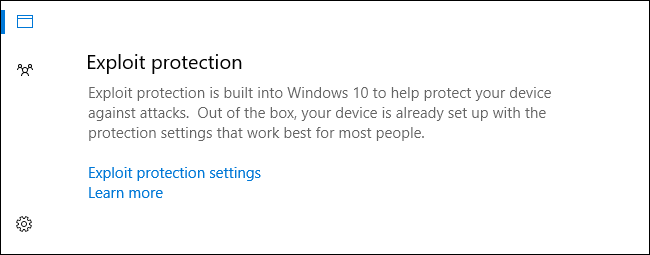
Microsoft también ha tomado las características anti-exploit de su software EMET descontinuado y las ha integrado en Windows . Está habilitado de forma predeterminada y debería proteger su PC de varios tipos de exploits listos para usar , al igual que lo hacen herramientas como Malwarebytes .
Para encontrar esta función, diríjase a Centro de seguridad de Windows Defender> Control de aplicaciones y navegador> Protección contra vulnerabilidades. Puede seleccionar «Configuración de protección contra vulnerabilidades» para configurar sus opciones más avanzadas.
En otras noticias de Windows Defender, Microsoft ha cambiado el nombre de la función «Firewall de Windows» a «Firewall de Windows Defender». Todavía funciona de la misma manera.
El protocolo SMBv1 de edad, que recientemente fue explotado por el ransomware WannaCry, ha sido eliminado . El protocolo Server Message Block se utiliza para compartir archivos e impresoras en redes locales, y SMBv2 y SMBv3 todavía están presentes. Esto protegerá a las PC contra futuras vulnerabilidades de este software obsoleto. Microsoft mantiene una lista de aplicaciones antiguas que aún requieren SMBv1 .
Microsoft también ha eliminado los certificados WoSign y StartCom de Windows 10. Se trata de dos autoridades de certificación (CA) chinas que no han cumplido con los estándares básicos de seguridad al emitir certificados. Esto protegerá contra los certificados fraudulentos que puedan emitir esas autoridades de certificación, lo que permitiría a los atacantes hacerse pasar por sitios web encriptados legítimos.
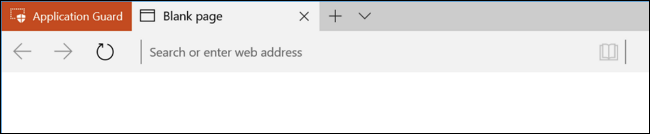
La función Application Guard es, lamentablemente, solo para las ediciones Enterprise de Windows. Cuando un empleado navega a un sitio web en el que una organización no confía, Application Guard usa la virtualización Hyper-V para crear una nueva instancia del sistema operativo Windows a nivel de hardware, ejecutando el sitio web en Microsoft Edge en una instancia separada de Windows. Incluso si el navegador estuviera completamente comprometido, el sistema operativo principal de Windows seguiría siendo seguro.
Ubuntu es más fácil de instalar y openSUSE y Fedora estarán disponibles
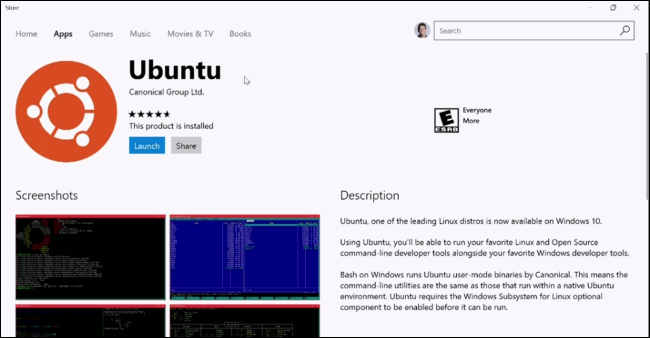
Microsoft está facilitando la configuración de Ubuntu para Windows 10 al llevar Ubuntu a la Tienda Windows. Este es el mismo entorno de Ubuntu Bash que puede instalar en las versiones actuales de Windows 10, pero más fácil de instalar.
Fedora y openSUSE también llegarán a la Tienda, por lo que es más fácil configurar diferentes entornos Linux. También puede tener varios entornos diferentes instalados al mismo tiempo.
Algunas funciones «heredadas» están siendo eliminadas y obsoletas
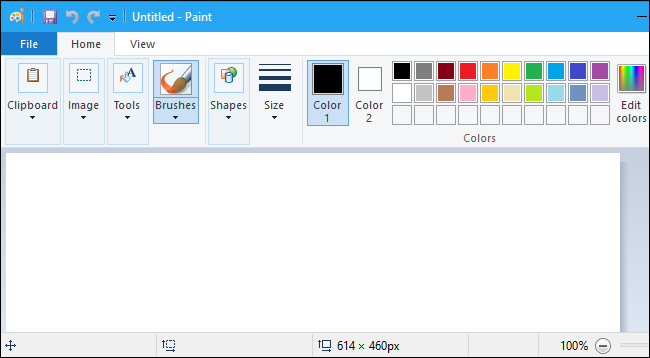
Microsoft está eliminando algunas características «heredadas» por completo, mientras que otras características más antiguas simplemente están siendo obsoletas. “En desuso” significa que la función aún no se ha eliminado, pero ya no está en desarrollo activo y puede eliminarse en una futura actualización de Windows 10.
Microsoft Paint no se está eliminando , pero está en desuso. Todavía aparece instalado de forma predeterminada en este momento, pero en el futuro no se instalará de forma predeterminada y estará disponible como descarga a través de la Tienda Windows.
Las aplicaciones Reader y Reading List se eliminarán, ya que su funcionalidad está integrada en el navegador Microsoft Edge. La aplicación 3D Builder ya no está instalada de forma predeterminada, pero está disponible en la Tienda Windows. También se eliminará el código heredado de Outlook Express.
El kit de herramientas de experiencia de mitigación mejorada (EMET) de Microsoft ya no funciona en esta actualización de Windows 10, pero Windows Defender obtiene una función de «Protección contra exploits». Esta función integrada agrega las mismas funciones integradas en EMET y más, y está instalada y habilitada de forma predeterminada para todos. La función «Sincronizar su configuración» en Windows 10 ahora se considera obsoleta porque «En futuras versiones, el almacenamiento de back-end para el proceso de sincronización actual cambiará». Las copias de seguridad de imágenes del sistema también están en desuso (pero siguen estando disponibles), por lo que es posible que deba utilizar una herramienta de copia de seguridad de imágenes del sistema de terceros para esta funcionalidad.
La funcionalidad del protector de pantalla también se desactiva al aplicar un tema . Aún puede habilitar protectores de pantalla desde el Panel de control o la Política de grupo, pero esta función está obsoleta. Los protectores de pantalla pueden eliminarse en una actualización futura, y Microsoft preferiría que use una pantalla de bloqueo en lugar de un protector de pantalla. Los protectores de pantalla ya no son necesarios en las PC modernas , después de todo.
La funcionalidad de creación del sistema de archivos ReFS también se eliminará y solo estará disponible en Windows 10 Enterprise y Windows 10 Pro para estaciones de trabajo . Otras ediciones de Windows 10 no podrán crear sistemas de archivos ReFS, pero podrán leer y escribir desde ellos.
Otras características incluyen Apndatabase.xml, compatibilidad de administración de IIS 6, autenticación de resumen de IIS, cifrado RSA / AES para IIS, Syskey.exe, motor de descarga de TCP, capa de datos de mosaico, cifrados TLS RC4, administración de contraseñas de propietario de RPM, administración remota de TPM, Windows Hello para empresas a través de System Center Configuration Manager, y Windows PowerShell 2.0 también se eliminarán o dejarán de estar disponibles. Puede ver todos los detalles en el sitio de soporte de Microsoft .
Microsoft realiza más cambios de privacidad
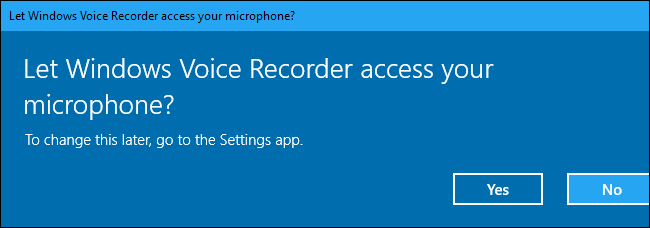
Microsoft ha estado modificando la configuración de privacidad de Windows 10 últimamente, con algunos cambios realizados en la Creators Update original . Con la actualización Fall Creators Update, Microsoft está realizando más cambios .
Cuando configura una nueva PC, verá una declaración de privacidad de Microsoft con información sobre qué datos se recopilan. Durante el proceso de configuración, también puede hacer clic en «Más información» para ver más información sobre las diferentes configuraciones de privacidad.
En Windows 10, las aplicaciones de la Tienda Windows ahora deben avisarle antes de acceder a recursos como su cámara, micrófono, contactos y calendario. Anteriormente, las aplicaciones solo tenían que avisarle antes de acceder a su ubicación.
Los clientes de Windows 10 Enterprise ahora pueden limitar los datos de diagnóstico al mínimo requerido para el servicio de Windows Analytics.
Envía enlaces desde tu teléfono a tu PC
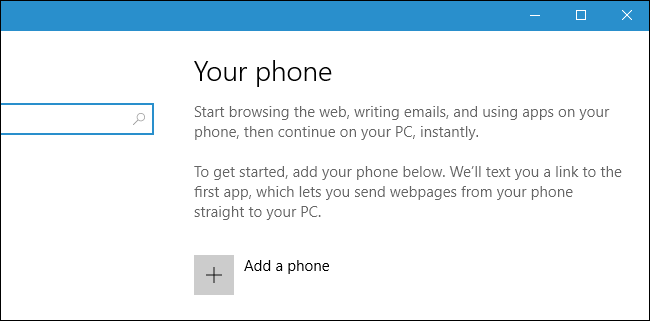
Hay un nuevo icono de «Teléfono» en la pantalla principal de la aplicación Configuración que guiará a los usuarios a través de la configuración de la integración de PC a teléfono inteligente. Si bien esto está destinado a permitir una integración más profunda en el futuro, solo permite enviar enlaces desde su teléfono a su PC hoy.
Para configurar esto, diríjase a Configuración> Teléfono e ingrese su número de teléfono. Microsoft le enviará un enlace para descargar una aplicación en su teléfono Android o iPhone. Cuando tocas el botón Compartir en cualquier aplicación de tu teléfono, puedes seleccionar «Continuar en PC» y enviar un enlace a tu PC. Seleccione «Continuar ahora» para abrir inmediatamente el enlace en Edge en su PC, o seleccione «Continuar más tarde» para colocar el enlace en el Centro de actividades de su PC, donde puede reanudarlo más tarde.
Esto también está integrado directamente en la aplicación Cortana en iPhone y Android, por lo que puede enviar enlaces desde Cortana en su teléfono a su PC sin siquiera tocar primero el botón Compartir.
Esto es solo una pequeña muestra de Microsoft Graph, que Microsoft mostró al anunciar la Actualización Fall Creators y desde entonces se ha retrasado.
Retrasado: Microsoft Graph realiza un seguimiento de sus actividades y la línea de tiempo lo ayuda a reanudarlas en cualquier lugar
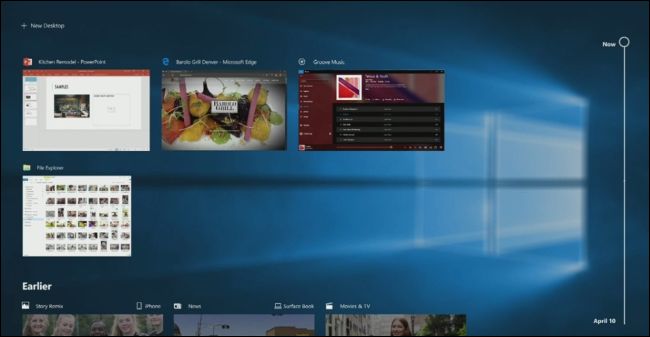
Según Microsoft, «la PC con Windows le ayudará a desplazarse de un dispositivo a otro utilizando Microsoft Graph». Windows sabe si estaba trabajando en un documento, reproduciendo música, navegando por la web, leyendo noticias o viendo un video a través de Microsoft Graph. Se suponía que iba a haber una nueva función de línea de tiempo que muestra las actividades que realiza en su PC a lo largo del tiempo, y se podría buscar.
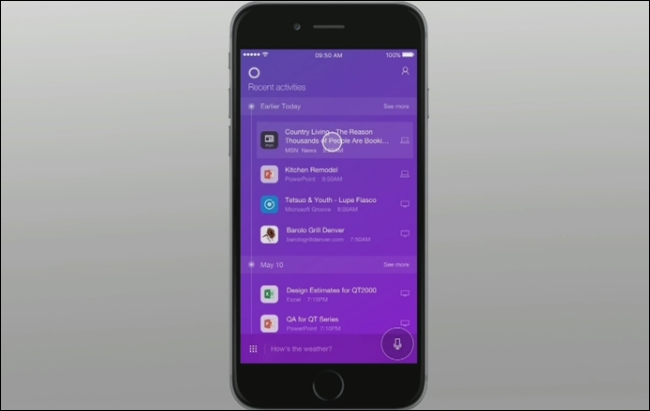
La función «Continuar donde lo dejó» de Cortana sugeriría actividades que quizás desee reanudar cuando cambie a otra PC. Se suponía que esta característica también funcionaría en iPhones y teléfonos Android. Si instala la aplicación Cortana, Cortana le pedirá que continúe donde lo dejó en su teléfono cuando deje su PC. Cortana estaría al tanto de su línea de tiempo, por lo que podría optar por reanudar las actividades en las que estaba trabajando. Realice una actividad en su teléfono y también aparecerá en la línea de tiempo en su PC más adelante.
Microsoft presentó a los desarrolladores de aplicaciones la posibilidad de habilitar “Experiencias conectadas” en todos los dispositivos con Project Rome. Microsoft espera claramente que más desarrolladores habiliten Experiencias compartidas , ya que pocas aplicaciones, ni siquiera las propias de Microsoft, las usan hoy en Creators Update .
Eso es lo que anunció Microsoft, de todos modos. Si bien las características subyacentes de Microsoft Graph pueden estar presentes, la línea de tiempo no llegará esta vez. Esta función se retrasa en gran medida hasta la próxima actualización .
Retrasado: Windows sincroniza su portapapeles entre sus PC y teléfonos
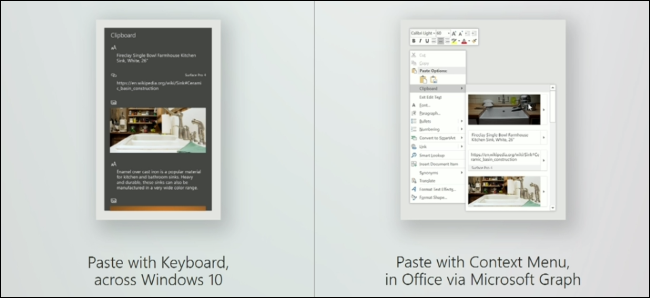
En BUILD, Microsoft anunció un portapapeles basado en la nube que le permite copiar y pegar datos entre sus dispositivos. Esto funcionaría en Windows sin que los desarrolladores tuvieran que hacer nada. Copie algo en una de sus PC con Windows y estará disponible en el portapapeles de sus otras PC con Windows. También funcionaría con el teclado SwiftKey de Microsoft en iPhone y Android.
El equipo de Microsoft Office está trabajando en una función de historial del portapapeles, lo que le permite pegar las cosas que ha copiado en el portapapeles en el pasado. Ese es solo un ejemplo de lo que los desarrolladores de aplicaciones podrían hacer con esta función, y Microsoft espera que otros desarrolladores de aplicaciones la aprovechen aún más.
Sin embargo, esta característica nunca ha aparecido en una versión de Insider Preview de Windows 10 y Microsoft no ha dicho nada al respecto desde entonces. Puede llegar junto con la línea de tiempo en la próxima actualización.
Aguada: Windows Story Remix es un editor de video fácil de usar con funciones inteligentes

Microsoft announced a new “Windows Story Remix” application that allows you to edit videos, add a soundtrack, and add text. You can capture videos on your phone and send them to the app. The capture app supports Android and iPhone as well as Windows Phone. Multiple people could contribute to a Story Remix and it will automatically combine the videos to create a video.
Story Remix would also work with photos, allowing you to search for people in photos, photos that contain “dogs”, and other advanced AI-powered types of searches. When creating a video, you could choose a specific person in the video to be the “star” and Story Remix would automatically create a new video focusing on that person from the footage it has.

While Microsoft focused on all the cool automatic features, you could still drill down and customize your video, changing filters, adding text, adding motion, removing clips, rearranging video clips, and choosing different soundtracks. The automatic and manual features were designed to work in tandem with each other. Add a new soundtrack and Story Remix would automatically rearrange the footage to match the beats of the song.
The Windows Story Remix app could import 3D models from the Remix 3D Community, also used for Paint 3D. You could integrate animated 3D models into your videos. Microsoft said they would release APIs that allow other developers to integrate the Remix 3D community into their apps.
That’s what Microsoft announced, anyway. The actual new features we’ve seen so far in the Fall Creators Update are much less dramatic. Instead of a new Windows Story Remix app, there’s a new “Remix” feature in the Photos app. Some of the promised features will reportedly arrive via an update to Photos from the Windows Store when the Fall Creators Update is released, or soon after. There’s also a “Video Remix” feature in the Photos app, which provides a video editor that works similarly to the old Windows Movie Maker.
Other New Features

Like all Windows 10 updates, there are also a large number of new features and substantial changes throughout the operating system:
- An Emoji Panel: You can press Windows+. (period) or Windows+; (semicolon) to open a new emoji panel in any application. You must have a text box selected while pressing these keys. You can use your mouse to pick an emoji, or use the arrow, Tab, Enter, and Esc keys to navigate the interface. After opening it, you can type to search. For example, type “flow” and you’ll see a flower emoji appear.
- More Emojis: Microsoft has updated Windows 10 to the “Emoji 5.0” standard, and it now includes many new emojis.
- Share and Copy a Link: Open the Share dialog from any app and you’ll see a new “Copy link” icon. This will copy a link to your clipboard so you can paste it into any application.
- Volume Control for UWP Apps: You can now control the volume of individual Universal Windows Platform (Windows Store) apps through the volume mixer, accessible by right-clicking the speaker icon in your notification area. Previously, you could only control the volume level of desktop apps here.
- New Font: Windows 10 now includes the “Bahnschrift” font, which is the standard road sign font in Germany and much of Europe. It’s considered very legible and clean. It’s not used in the interface by default, but is available throughout Windows.
- Expanded Resources for UWP Games: “Universal Windows Platform” games from the Windows Store can now use six exclusive cores, 5 GB of RAM, and have full access to the system’s GPU. Microsoft has been improving the limited UWP platform ever since Windows 10’s release.
- New Gaming Options: There are new Settings > Gaming > TruePlay and Settings > Gaming > Xbox Networking Panels for controlling anti-cheat technology and troubleshooting Xbox Live game networking problems, specifically. The TruePlay anti-cheat technology is disabled by default.

- View Mixed Reality: A new “View Mixed Reality” app gives you an augmented reality (AR) interface. With just a webcam—ideally a rear-facing webcam—you can position virtual 3D objects in the real world. You could create 3D objects using Paint 3D and then place them with View Mixed Reality, for example. This app was previously named “View 3D”.
- Video Playback Settings: There’s a new Settings > Personalization > Video playback pane where you can adjust video playback settings for apps that use the Windows video playback platform. For example, you can currently toggle HDR on or off from here if you have an HDR monitor.
- HDR Settings: There’s also a new Settings > System > Display > HDR and advanced color settings option that’s visible if you have an HDR display connected to your PC. It will provide you with more details about the HDR settings on your display.
- Local Media Folder Detection: Apps like Photos, Groove Music, and Movies & TV will now have easier access to your media, even if it’s stored in other folders where these apps can’t see it. Windows will detect relevant media folders you might want to include and suggest them. For example, if you have a bunch of photos at C:\MyPhotos, Windows will now suggest you add this folder to your Photos library when you launch the Photos app.
- No More Logging Out to Fix Blurry Desktop Apps: If desktop apps are blurry after you change DPI settings, you can generally just close them and launch them again to fix this. You shouldn’t have to sign out of Windows and sign back in again, for most apps.
- Autostart for UWP Apps: Those UWP apps in the Windows Store can now be configured to automatically start when you sign in. This gives them a feature previously available only to desktop apps, making them more powerful. You can manage your startup programs from Task Manager > Startup.

- Grouped Processes in the Task Manager: In the Task Manager, groups of associated processes are now grouped together. For example, if you launch Microsoft Edge, you’ll see all its processes listed under a main Microsoft Edge process.
- Set Defaults by App: The “set defaults by app” experience that was formerly only available in the Control Panel is now available in Settings. Head to Settings > Apps > Default apps > Set defaults by app and select an app. Click “Manage” to see the file types associated for an app.
- Windows Update Improvements: The Windows Update page in Settings now lists individual updates and their status so you can see the status of each individual update rather than a single progress bar. For example, Windows may be installing a new build, a driver, and a virus definition update. The Windows Update page will now clearly display and list any group policies applied that affect its settings, too.
- Game Mode Improvements: When you press Windows+G to open the Game Bar, you’ll now see a button to enable ore disable Game Mode for the current game. The Game Bar can now take screenshots of HDR games, and Game Mode has been tweaked to improve performance on 6-core and 8-core computers.
- Quick Actions for Wi-Fi Networks: In the Wi-Fi connection panel, you can now right-click a network to open a quick action menu with options like Connect, Disconnect, View Properties, and Forget Network. Previously, nothing happened when you right-clicked a network in this panel, and you had to dig into Settings to forget a network.

- Color Filters: Windows 10 includes color filters designed to allow people with color blindness to easily distinguish between colors. These can also improve the experience for people with light sensitivity. You’ll find this feature at Settings > Ease of Access > Color and High Contrast.
- Integrated Eye Control: People with compatible eye trackers like the Tobii 4C can now use their eye tracking hardware to operate the mouse and keyboard on screen with only the software integrated into Windows 10 itself. Previously, this required third-party software. This feature is still in beta and can be accessed from Settings > Ease of Access > Other Options > Eye control.
- Redesigned Magnifier Settings: The Magnifier settings page at at Settings > Ease of Access > Magnifier has been redesigned. It also includes a few other improvements, such as the ability to open Magnifier settings from anywhere in Windows by pressing Windows+Ctrl+M.
- Narrator Improvements: Scan Mode is now enabled by default. Narrator no longer has to explain how to initiate Scan Mode when you launch it. Use the up and down arrow keys to move through the content in your application and press Space to interact. You can also choose the audio channel Narrator speaks through via the new “Sounds you hear” section on the Settings > Ease of Access > Narrator screen.
- Multi-Step Interactive Notifications: App developers can now use “multi-step interactive notifications”. A notification can continue a button, and you could click the button to view more information or options—right in the notification itself.
- Easier Forgotten Password Recovery: There’s now a convenient option to recover a forgotten Microsoft account password from the login screen. You’ll see a “Reset password” or “I forgot my PIN” link below the password box, and it will guide you through using an email address or phone number associated with your Microsoft account to reset your password and regain access to your account. It was previously possible to regain access to a Microsoft account on the web, but it’s now possible right on the login screen without any need for a web browser. This also works for organizations using Azure Active Directory, not just Microsoft accounts.

- Delivery Optimization Options: You’ll find new options for limiting background downloads and uploads at Settings > Update & security > Windows Update > Advanced options > Delivery Optimization. There’s also an “Activity Monitor” that displays information about the bandwidth currently being used to download and upload updates and Store apps.
- File History Is Not Being Removed: There were some reports that the File History backup feature might be removed, but that’s not happening. File History is still present on the Fall Creators Update.
- Easily Enable Spatial Sound: Plug in headphones, right-click the sound icon in the notificaiton area, and you can select “Spatial sound” to choose your preferred spatial sound format. Enabling Dolby Atmos or Windows Sonic previously required using a control panel.
- New Xbox Networking Options: There’s a Settings > Gaming > Xbox Networking screen that will help you identify and fix problems with multiplayer Xbox Live games and online voice chat.
- Currency Conversion in the Calculator: You can now perform currency conversions in the Calculator app.
- Share From File Explorer: You can now share a file using the new share dialog by right-clicking it and selecting “Share”. The old “Share with” menu that allows you to perform other actions has been renamed “Give access to”.
- Storage Sense Improvements: The Storage Sense tool at Settings > System > Storage > Storage Sense now allows you to remove Windows.old folders.
- Third-Party Antivirus Changes: To make antivirus companies like Kaspersky happy, Microsoft is making a number of changes. Antivirus companies will have more time and support to prepare their products for Windows 10 updates. If you have a third-party antivirus installed, it will be able to notify you and ask you to renew your antivirus rather than Windows 10 overriding these notifications. When your antivirus expires, a notification will appear on screen until you choose to either renew your existing antivirus product, pick another antivirus tool, or switch to Windows Defender.
The Really Geeky Stuff

Many of the features will only be used by geeky users, developers, and system administrators:
- New Colors in the Command Prompt: The Command Prompt and other Windows console applications have a new color scheme designed to be more legible on modern displays, but it will only be used by default on new Windows 10 installations. You can switch to it and other color schemes using Microsoft’s ColorTool application.
- Windows 10 Pro for Workstations: A new Windows 10 edition named “Windows 10 Pro for Workstations” will be available alongside the Fall Creators Update. It’s designed for high-end hardware on high-end PC workstations. It supports NVDIMM-N non-volatile memory, the ReFS file system, SMB Direct for faster file transfers on network adapters with the right hardware, server-grade Intel Xeon and AMD Opteron CPUs, more CPUs at once, and more RAM.
- Ninja Cat Now Represents The Windows Insider Program: The Insider Program page at Settings > Update & security > Insider Program is now represented by a ninja cat icon.
- Remote Desktop Settings: There’s a new Settings > System > Remote Desktop screen that allows you to configure Remote Desktop, replacing the old Control Panel tool.
- File System Improvements for the Windows Subsystem for Linux: You can now manually mount Windows drives using the DrvFs file system in Windows 10’s Bash environment. This allows you to make removable drives and network locations available.
- Developer Mode No Longer Required for WSL: Using the Windows Subsystem for Linux no longer requires you put your PC into Developer Mode, as the feature is now considered stable. However, you do still have to install the feature from the Windows Features dialog.
- Revert VM in Hyper-V: The Hyper-V virtual machine tool has a new “Revert VM” feature. Hyper-V now automatically creates snapshots of your virtual machines. If you make a mistake or want to undo a change, you can now revert your virtual machine’s state to the last time you started it.
- Hyper-V Sharing: There’s a new VM sharing feature that makes it easier to compress a virtual machine and move it to another PC. You’ll find a new icon on the Virtual Machine Connection window’s toolbar. It will compress the virtual machine into a .vmcz file. You can double-click it on another Windows 10 PC to start importing the virtual machine.
- Virtual Battery Support for Hyper-V: Hyper-V can now expose a virtual battery to virtual machines, so you can see your computer’s battery power inside your virtual machines.
- Virtual Machine Gallery in Hyper-V: When you use the “Quick Create” wizard to create a new virtual machine, Hyper-V displays a gallery of virtual machines you can download and choose. This allows you to start using a virtual machine even without an ISO file.
- Insider Program for Windows Server: While it’s not about Windows 10 itself, you’ll now be able to join the Insider Program on the Windows Server operating system to get preview builds of Microsoft’s server operating system, just as you can get Insider builds of Windows 10 for PCs, phones, and Xbox One consoles today. Microsoft is also adding the Windows Subsystem for Linux to Windows Server.
- Command Line Support for UWP Apps: You can now launch UWP apps from the command line and even pass them command-line options.
Microsoft also announced a larger number of features that make it easier for developers to develop applications.
There are also a variety of smaller bug improvements that we haven’t listed, too. For example, Windows 10’s Fall Creators Update includes small fixes for everything from Miracast wireless display connections to high DPI support and the Night Light feature.


